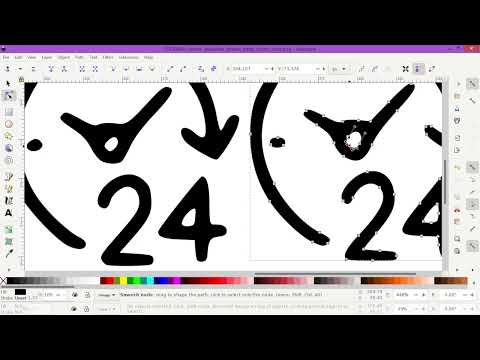WampServer هي بيئة تطوير ويب لنظام Windows. إنه سهل الاستخدام ، وبمجرد أن تعرف كيف ، ستتمكن من فتح برنامج PHP واختباره دون أي مشكلة.
خطوات

الخطوة 1. قم بتنزيل WAMP
بمجرد تنزيله ، حدد موقع ملف exe. وافتحه.
قم بتنزيل إصدار WAMP الذي يناسب نظام التشغيل لديك (على سبيل المثال ، إذا كان نظام التشغيل لديك 64 بت ، فقم بتنزيل هذا الإصدار.)

الخطوة 2. انتقل إلى برنامج التشغيل الذي قمت بتثبيته wamp على / wamp64 / www \

الخطوة 3. قم بإنشاء مجلد جديد
انقر بزر الماوس الأيمن فوق أي مساحة فارغة وحدد جديد. ثم اختر Folder وأعطِ المجلد اسمًا (سيكون اسم المجلد هو اسم المشروع في WampServer).

الخطوة 4. افتح أي محرر نصوص (مثل المفكرة)

الخطوة 5. اكتب السيناريو
اكتب البرنامج النصي الذي تريد اختباره.

الخطوة 6. احفظ البرنامج النصي
احفظ البرنامج النصي في المجلد الذي أنشأناه في برنامج التشغيل الذي قمت بتثبيت WAMP عليه (wamp64 / www / wikihow). يمكن القيام بذلك عن طريق النقر فوق ملف ثم حفظ باسم.
امنح الملف اسمًا ولا تنس إضافة.php (ملحق ملف PHP) في نهاية اسم الملف (مثل Wikihow.php)

الخطوة 7. أغلق محرر النصوص

الخطوة 8. افتح المتصفح الخاص بك

الخطوة 9. اكتب “Local Host” في شريط العناوين

الخطوة 10. انقر فوق اسم المشروع من مشاريعك

الخطوة 11. انقر فوق ملف PHP لفتحه

الخطوة 12. تحقق من ملف PHP
إذا وجدت أي أخطاء في ملف php ، فانتقل إلى / wamp64 / www / wikihow وانقر بزر الماوس الأيمن على PHP. انقر فوق ملف> فتح باستخدام ثم انقر فوق المفكرة. حاول اكتشاف الخطأ وإصلاحه. عند الانتهاء ، انقر فوق ملف> حفظ وقم بتحديث صفحة PHP لمعرفة ما إذا تم إصلاح الخطأ.